Настройка нумерации страниц с нуля
Для того чтобы начать нумерацию с первой страницы, откройте вкладку «Вставка». Затем выберите пункт «Номер страницы» и нажмите на кнопку. В появившемся меню выберите подходящий вариант размещения номера – например, вверху страницы или внизу страницы.
Изменение начального номера страницы
После вставки номера перейдите в раздел «Формат номеров страниц». Для этого нажмите на «Формат номера страниц» в меню «Номер страницы». В диалоговом окне выберите пункт «Начать с» и укажите число 1. Это позволит нумеровать страницы, начиная с первой.
Исключение номера на первой странице
Если нужно чтобы первая страница не имела номера, выполните следующие шаги: нажмите дважды на область верхнего или нижнего колонтитула. В выпавшем меню отметьте галочкой опцию «Особый колонтитул для первой страницы». Это автоматически уберет номер с первой страницы. Остальные страницы будут нумероваться с 2, что соответствует началу с первой страницы.
Использование разрывов для отдельной нумерации
- Разделите документ на sections при помощи разрывов разделов. Для этого поставьте курсор в конец страницы, после которой потребуется менять нумерацию. В разделе «Разметка страницы» выберите пункт «Разрывы» → «Следующая страница».
- На следующей странице откройте «Формат номеров страниц» и выберите «Начать с 1». Перед этим выберите опцию «Связь с предыдущим» и отключите её, чтобы номера в разделах не совпадали.
Такой способ позволяет нумеровать разные части документа по-отдельности, начиная с нужных чисел и в нужных местах.
Советы по точной настройке
- Для удобства используйте горячие клавиши: Alt + N – для вызова меню вставки номера; Ctrl + F9 – для вставки полей.
- Чтобы изменить стиль номера, выберите пункт «Формат номера страниц» и задайте нужные параметры.
- Используйте разделы при необходимости создавать разные нумерации для титульного листа, содержания и основной части.
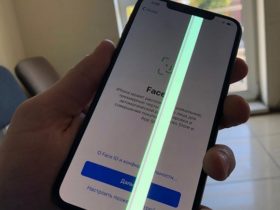
Оставить ответ